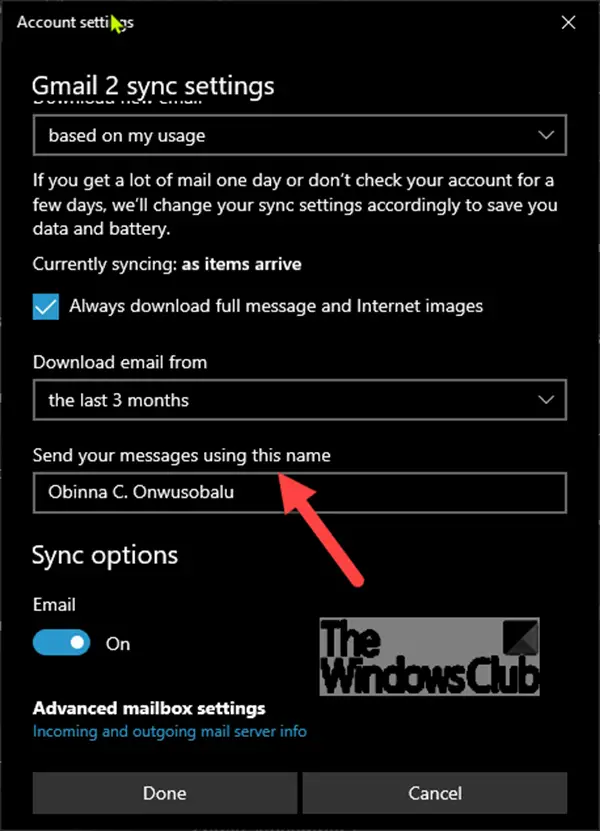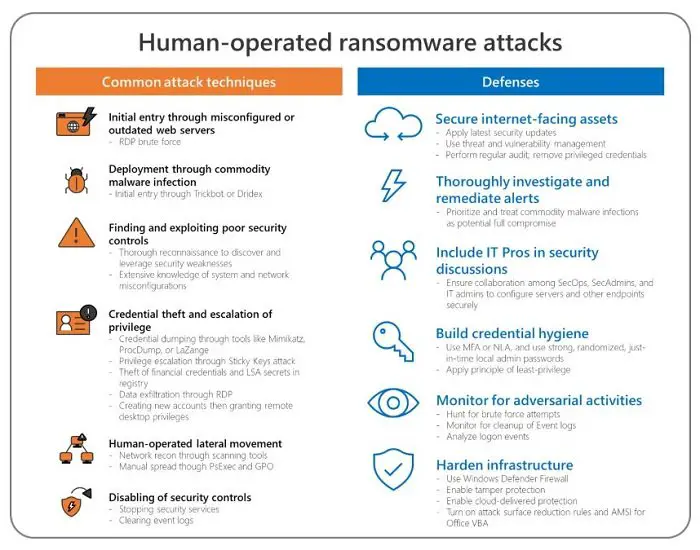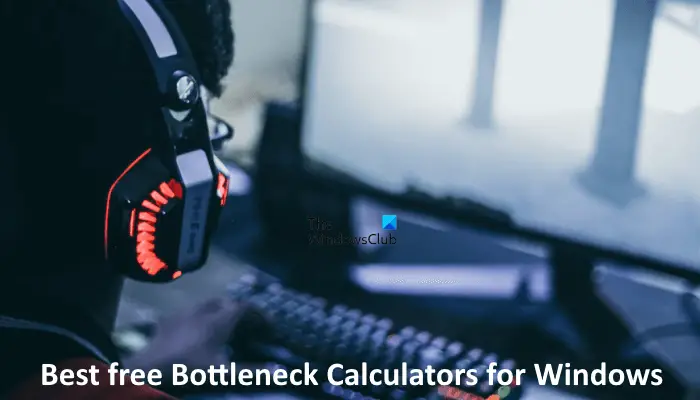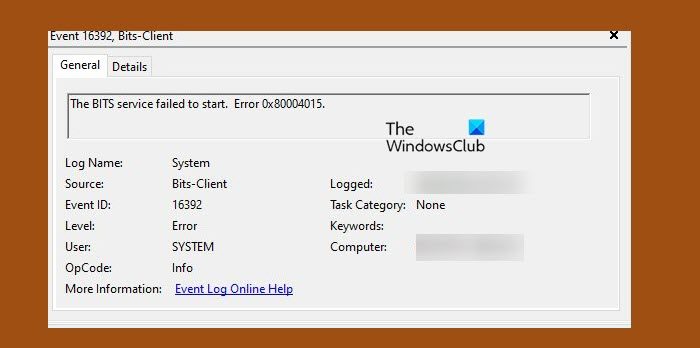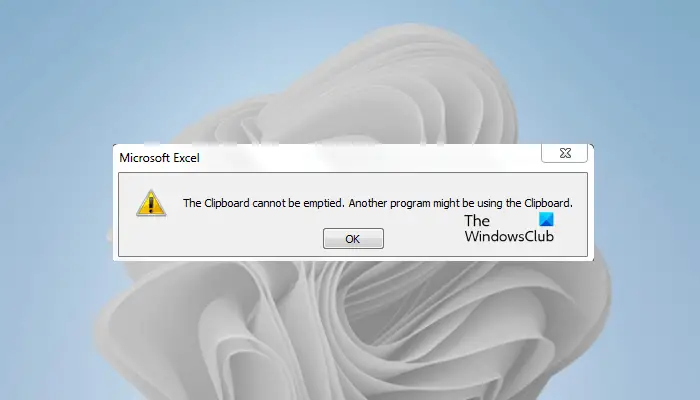Windows 10 ユーザーは知らないかもしれませんが、Web 上でダウンロードできる無料のランチャーがいくつかあります。 Android のランチャーについてよく聞くのは、エンド ユーザーからのニーズが高まっているためですが、世界ナンバー 1 のデスクトップ オペレーティング システムで優れたものが利用できないという意味ではありません。
最近、私たちはウェブで優れたランチャーを探しています。私たちは、として知られる十分にまともなものに遭遇しましたマイランチャー。さて、それは多くのことを行うことができますが、どうなるでしょうか?理解するのは簡単ではありません。はい、このツールは比較的複雑なので、初めての方はランチャーWindows 10 の場合、そもそも myLauncher がソフトウェアではない可能性があります。ただし、上級ユーザーの場合は、時間をかけて使い始めてください。
Windows 10 用の myLauncher
さて、このツールについて知っておくべきことは次のとおりです。プログラムの起動を通常よりも簡単にすることがすべてです。必要なプログラムをランチャーに追加する必要があります。簡単なコマンドを実行するだけで、すべてが起動して実行できるようになります。
myLauncher は本質的にツールバーであり、コンピュータの画面上で多くのスペースを占有しないことを指摘しておく必要があります。
1] ファイルを追加する
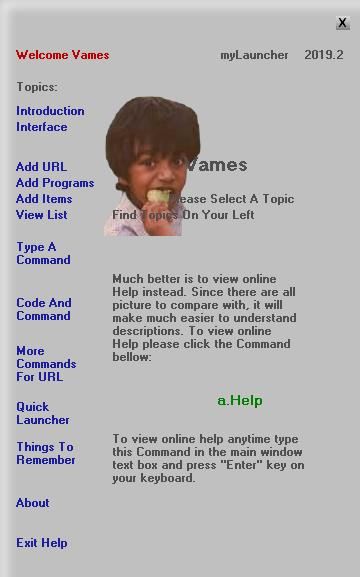
少なくとも私たちの観点からすると、ファイルの追加は簡単です。プラスボタンをクリックするだけで、そこから追加するファイルを検索します。フォルダーを見つけたら、それを開いて、右側のペインでその中にあるすべての実行可能ファイルを探します。
次のステップでは、希望する実行可能ファイルをクリックして、ファイルまたはプログラムのパスを下のボックスに追加します。最後に、名前を付けて「追加」をクリックすれば完了です。
ご覧のとおり、物事を成し遂げるのは非常に簡単です。ただし、追加する前に必ずファイルの種類を選択してください。選択しないと問題が発生します。オプションは、プログラム、ファイル、フォルダー、電子メール、および URL です。
2] ファイルを起動する

最近追加したファイルを開く場合は、ツールバーを確認し、L ボタンをクリックして最近追加したファイルを表示します。そこから、起動したいファイルを見つけて完了します。
さて、コンピュータを再起動した後、追加されたすべてのファイルが削除されるという問題が発生しました。最初からやり直すのは面倒ですが、同時にこれが自分だけの問題なのかどうかもわかりませんので、必ず確認してください。
また、以前に追加したファイル名を検索ボックスに入力し、Enter キーを押すだけでファイルを起動できることにも注意してください。
全体として、myLauncher は適切なツールですが、慣れるまでに時間がかかることに注意してください。さらに、すべての人に適しているわけではなく、場合によってはデスクトップからプログラムを起動するほうが簡単だと感じることもありました。 myLauncher ツールは、次の場所から直接ダウンロードできます。公式ウェブサイト。
実際のところ、myLauncher はプログラムや URL よりもファイルを起動するのによく使用されますが、これは単に私たちの見解であり、あなたの見解はまったく異なる可能性があります。